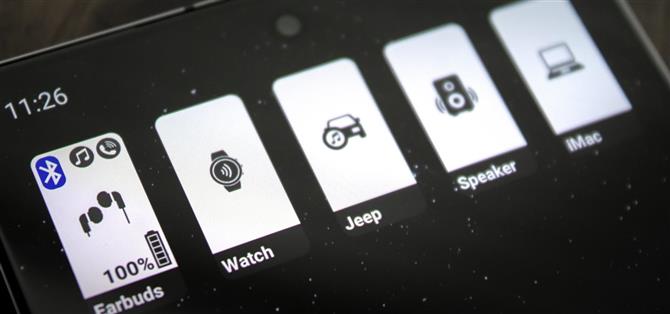Android 9に戻ると、GoogleはBluetooth接続用の拡張ミニメニューを廃止しました。以前のように、クイック設定でBluetoothトグルを長押しすると、パネルがBluetooth設定の高速アクセスメニューに変わります。これはかなりマイナーな機能でしたが、ドロップすると、さまざまなBluetoothアクセサリを切り替えるのが非常に難しくなりました。
この機能を完全に再現しているわけではありませんが、開発者のTomas Hadrabaによる新しいアプリにより、Bluetoothアクセサリの切り替えがさらに簡単になりました。下にスワイプして[クイック設定]パネルを開き、Bluetoothトグルを長押ししてアクセサリを選択する代わりに、ホーム画面のボタンをタップするだけでアクティブな接続を切り替えることができるようになりました。
ステップ1:Bluetoothオーディオデバイスウィジェットをインストールする
開始するには、Playストアアプリを開いて「Bluetoothオーディオデバイスウィジェット」を検索し、以下のスクリーンショットに一致するアプリをインストールします。または、携帯電話またはGoogleアカウントでログインしているブラウザから次のリンクにアクセスし、そこから[インストール]をクリックします。
- Playストアリンク:Bluetoothオーディオデバイスウィジェット(無料)

手順2:権限を付与する
アプリを最初に開くと、利用可能な機能を説明するセットアップガイドが表示されます。これらの4ページを読み、最初の3ページの後に[次へ]をタップし、最後に[完了]をタップします。
アプリのメインメニューに到達すると、アプリに現在地へのアクセスを許可するように求められます。これは、切り替えたいアクセサリの1つがAppleAirPodsのセットである場合にのみ必要です。その場合は、次のポップアップで[常に許可]をタップします。新しいAndroidバージョンでは、[常に許可]を選択する前に、まずポップアップで[設定で許可]をタップする必要があります。



有効にする可能性のあるもう1つの権限は、バックグラウンドで実行する機能です。これにより、バッテリーの寿命が短くなりますが、アプリの速度と信頼性が向上します。これを行うには、設定アプリを開き、検索機能を使用して[バッテリー使用量の最適化]メニューを見つけます。画面上部のドロップダウンメニューから「すべて」を選択し、「Bluetoothオーディオウィジェット」トグルを無効にします。


ステップ3:ウィジェットを構成する
これで、アプリは過去に接続したBluetoothアクセサリのリストを自動的に入力します。今後のBluetooth接続もこのメニューの上部に表示されます。ここでは、アクセサリを選択し、[アイコンの変更]をタップして、ホーム画面に表示されるボタンの名前と外観を編集できます。
また、このアプリをすばやく起動するクイック設定タイルを有効にしたり、ウィジェットでデバイスの名前を非表示にしたり、デバイスをオフに切り替えたときにアプリでBluetoothを自動的にオフにしたりすることもできます。さらに重要なことに、下にスクロールすると、各デバイスのデフォルトの音量レベルを設定したり、ウィジェットの1つをタップしたときに自動開くメディアアプリを選択したりするオプションがあります。


ステップ4:ウィジェットを追加する
低レベルのアプリ設定を好みに合わせて構成したら、ホーム画面に移動し、空のスペース(つまり、アイコンやウィジェットのない領域)を長押しします。次に、表示されるメニューから「ウィジェット」を選択し、リストをスクロールして「Bluetoothオーディオウィジェット」を見つけます。それを長押ししてホーム画面上の特定の場所にドラッグしてから放すと、デバイスを選択するように求められます。簡単に切り替えたい他のアクセサリについても、このプロセスを繰り返します。



ステップ5:1タップでBluetooth接続を切り替える
クイック接続ウィジェットが追加されたので、使用するデバイスをタップするだけで、範囲内にある場合は電話が自動的に接続されます。次に、別のアクセサリに切り替えたい場合は、ウィジェットを押すだけで、ワンタップで完了します。